Lähettääkö Instagram ilmoituksia kuvakaappauksista, tarinan kohokohdista?
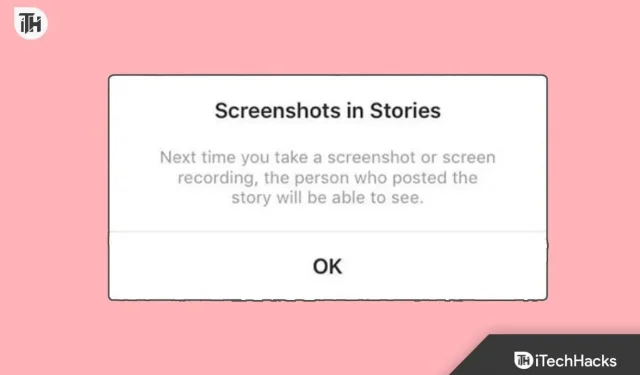
Jokainen Instagram- käyttäjä tietää, että tarinat katoavat 24 tunnin kuluttua. Instagram on tarjonnut Highlights-nimisen ominaisuuden, jonka avulla käyttäjät voivat tallentaa joitain tarinoita ja tehdä ne näkyvissä profiileissaan pinsinä.
Tämän ominaisuuden avulla voit säilyttää tarinoiden sisällön Instagram-syötteessäsi niin kauan kuin haluat. Mutta Instagram-käyttäjien mielessä on epäilyksiä, voitko nähdä, jos joku ottaa kuvakaappauksia Instagram-tarinasi kohokohdista. Siitä syystä olemme täällä. Tässä artikkelissa olemme maininneet kaikki tarvittavat yksityiskohdat tästä aiheesta. Joten aloitetaan artikkelista.
Saako Instagram ilmoituksen, kun otat kuvakaappauksen kohokohtia?
Kun haluat ottaa kuvakaappauksen jonkun Instagram Highlightista ja olet huolissasi siitä, että Instagram ilmoittaa tekijälle, saatat epäröidä, kun olet huolissasi, Instagram ilmoittaa sisällöntuottajalle samalla tavalla kuin Snap Chat -käyttäjille ilmoitetaan, kun joku ottaa kuvakaappauksen.
Sinun ei tarvitse huolehtia siitä, että Instagram ilmoittaa sisällöntuottajalle, kun otat kuvakaappauksen jonkun muun Highlightista. Huolimatta siitä, että tämä ominaisuus on muuttunut, Instagram-käyttäjät epäröivät silti ottaa kuvakaappauksia kohokohdista tietämättäsi.
Vuodesta 2018 lähtien Instagram on poistanut kohokohtia koskevat kuvakaappausilmoitukset. Kun joku otti Highlightisi kuvakaappauksen aiemmin, saat ilmoituksen joka kerta, kun se on otettu kuvakaappauksesta.
Kuvakaappauksen ottaminen katoavasta sisällöstä suoralla viestillä Instagramissa ilmoittaa kuitenkin käyttäjälle. Ennen kuin käyttäjä saa ilmoituksen , hänen on otettava kuvakaappaus suorasta viestistä. Lisäksi kuvakaappauksen vieressä on tuulimyllyä muistuttava kuvake, joka ilmoittaa tekijälle.
Lisäksi Instagram Highlightista otettu kuvakaappaus ei ilmoita käyttäjälle niin kauan kuin se on toinen kuvakaappaus valokuvasta tai videosta, joka katoaa Instagram-suoraviestistä.
Kuinka tietää, ottaako joku kuvakaappauksia Instagram Story 2023 -tarinasi?
On mahdollista nähdä, kuka katseli Instagram-kohokohtaasi jopa 48 tunnin ajan niiden lähettämisen ja tallentamisen jälkeen.
Tässä tapauksessa et voi nähdä, kuka katseli kohokohtaasi, jos olet julkaissut sen kaksi päivää sitten etkä ole tallentanut sitä Kohokohtiin. Jotta voit tarkastella sitä, sinun on tallennettava tarina kohokohtana heti, kun se on julkaistu.
- Mene profiilisivullesi Instagramissa.
- Napsauta aloitusnäytössäsi Profiili -kuvaketta päästäksesi profiiliisi.
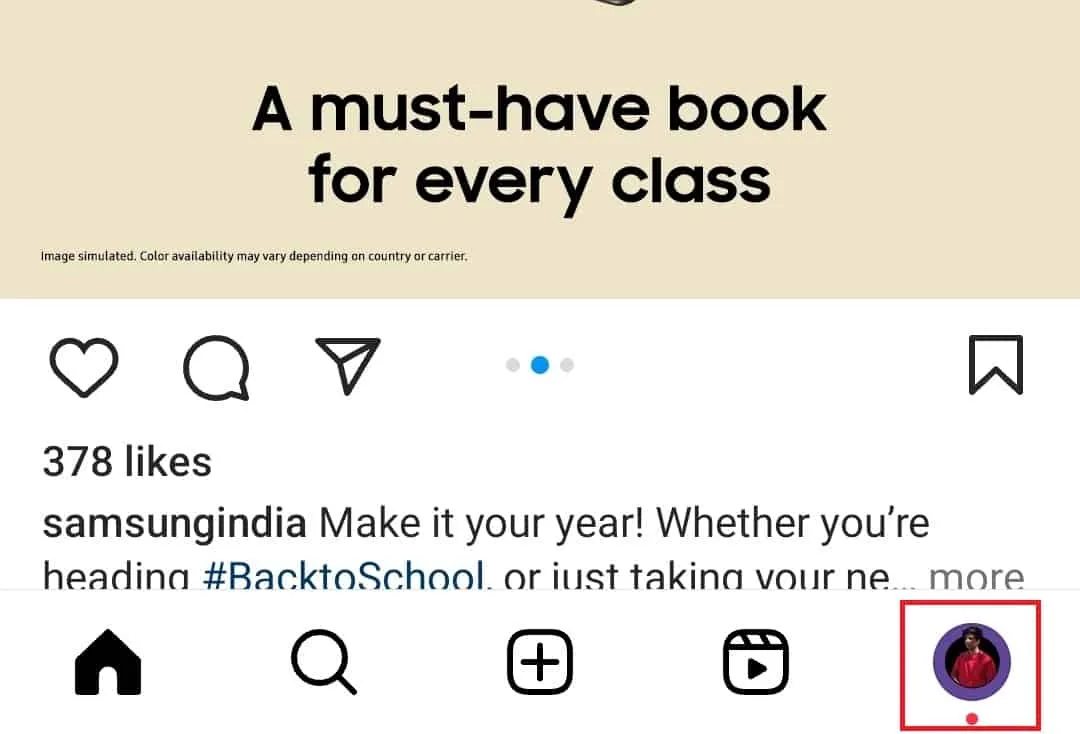
- Profiilisivun keskellä näet piirejä, jotka sisältävät kuvia kohokohtina tallentamistasi tarinoista.
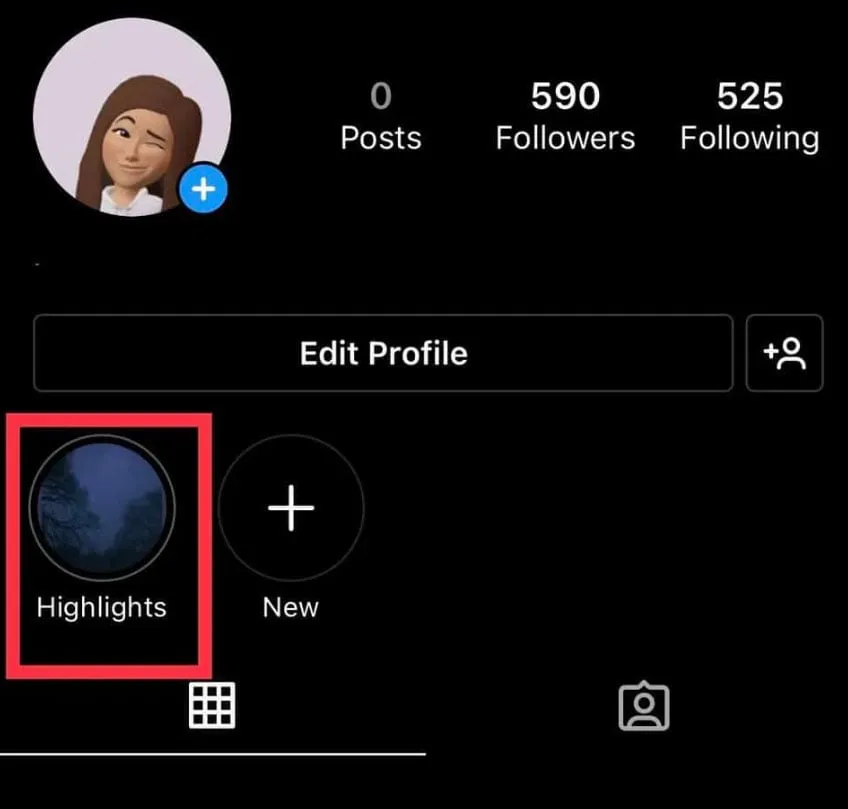
- Ne ovat kohokohtasi. Kun napautat sitä, se avautuu.
- Korostetun asiakirjan vasemmassa alakulmassa on ” silmä ” -kuvake. Voit tarkastella kohokohtasi katsoneiden katsojien luetteloa napsauttamalla tätä vaihtoehtoa. Napsauta silmäkuvaketta nähdäksesi nimet.
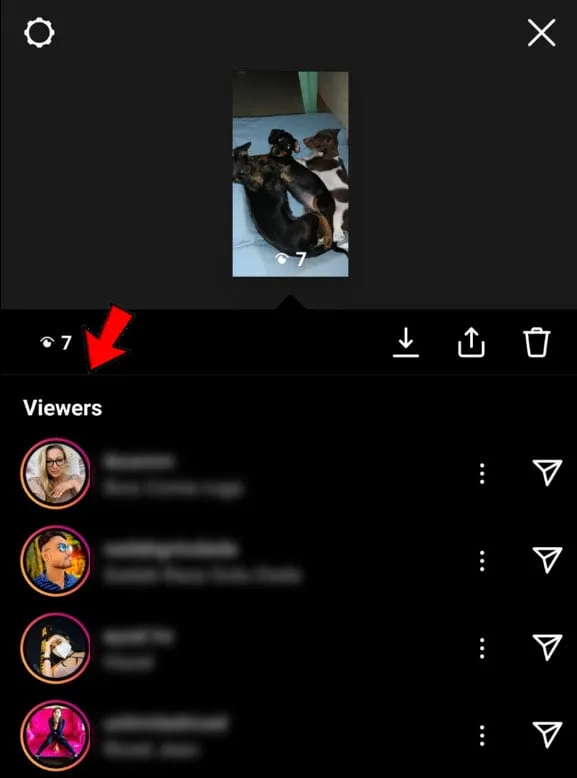
- Ainoa vaatimus on, että tarkistat viestin 48 tunnin kuluessa lähettämisestä ja tallennat sen sitten suosikkeihisi. Se katoaa ikuisesti 48 tunnin kuluttua katsojien nimien kanssa.
Mitä tapahtuu, jos otat kuvakaappauksen henkilön Instagramin kohokohdista?
Sinulle ei ilmoiteta, jos joku ottaa kuvakaappauksen Highlightistasi, etkä saa ilmoitusta, jos otat kuvakaappauksen jonkun muun Highlightista.
Vaikka käyttäjä lopulta päättäisi poistaa Instagram Highlightinsa, voit ottaa kuvakaappauksen ja käyttää sitä riippumatta siitä, miksi tunnet tarvitsevasi sitä.
Käyttäjät näkevät silti, katsoitko heidän Instagram-kohokohtansa, jos heidän tarinansa on tallennettu korostettavaksi heti sen julkaisemisen jälkeen, vaikka heille ei ilmoitetakaan, jos otit heidän kohokohtansa kuvakaappauksen. Instagramissa kohokohdat tallennetaan 48 tunnin sisällä julkaisemisesta ja niiden tallentamisesta kohokohtina.
Kun 48 tuntia on kulunut, silmäkuvaketta ja katsojien nimiä ei enää näytetä kohokohtaa katseltaessa, joten kohokohtien omistajat eivät voi seurata, kuinka monta kertaa heidän kohokohtansa on katsottu.
Kuinka luoda kohokohtia Instagramissa
Joten tässä on joitain vaiheita, jotka auttavat sinua luomaan kohokohdan Instagramissa:
- Kirjaudu sisään Instagram-tilillesi älypuhelimellasi.
- Ensin näet Instagram-aikajanan. Nämä viisi kuvaketta löytyvät sivun alalaidasta. Valitse profiilikuvasi kuvake näytön oikeasta alakulmasta.
- Profiilisi tulee näkyviin. Näet viestisi, kuinka moni seuraa sinua ja kuinka moni seuraa sinua. Elämäkertasi alta löydät pyöreän kuvakkeen, jossa on plus (+) merkki ja sanat Create Highlight.
- Pääset pääsemään tarinasi kohokohtiin napsauttamalla tätä. Tällä sivulla näet kaikki Instagram-tarinat, jotka olet koskaan lähettänyt. Napauta oikeassa yläkulmassa Seuraava -painiketta, kun olet valinnut kaikki kuvat, jotka haluat korostaa.
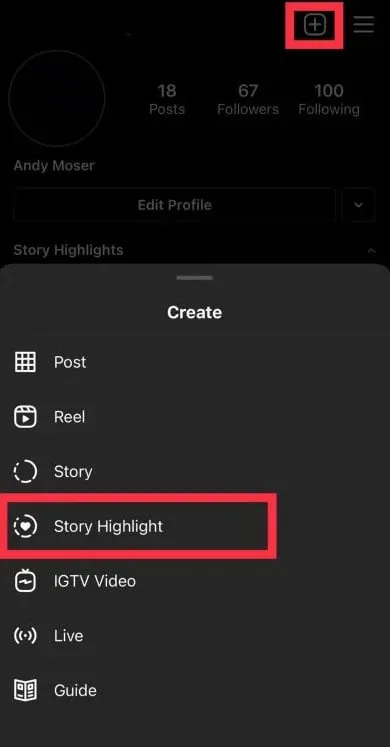
- Valitse kohokohtaa varten kaunis otsikko.
- Sinisellä Muokkaa kansi -vaihtoehdolla voit valita minkä tahansa kuvan galleriastasi tai minkä tahansa tarinan itse Highlightista kohokohtakanteen.
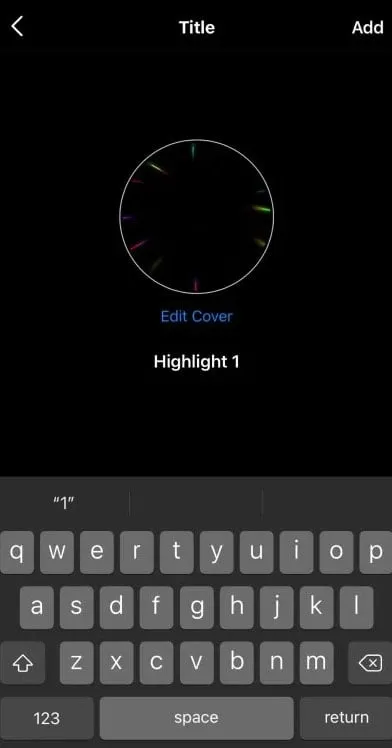
- Kun napautat Valmis näytön oikeassa yläkulmassa, olet luonut kohokohdan onnistuneesti.
Yhteenveto | Voiko joku kertoa, otatko kuvakaappauksen Instagram-tarinasta?
Siinä kaikki, mitä meillä on sinulle, voitko nähdä, ottaako joku kuvakaappauksia Instagram-tarinasi kohokohdista? Toivomme, että tämä opas on auttanut sinua. Kuitenkin, jos haluat silti tietää lisää Instagramin kohokohdista, kommentoi alle ja kerro meille.
- Kuinka poistaa kaikki viestit Instagramista yhdellä napsautuksella
- Kuinka poimia puhelinnumero Instagram-tililtä
- Onko Security@mail.instagram.com laillinen vai huijaus?
- Kuinka tietää, jos joku rajoitti sinua Instagramissa
- Top 10 parasta Picuki-vaihtoehtoa Instagramille
- Kuinka nähdä, kuka näkee Instagram-profiilisi
- Kuinka korjata Instagram-rullat, jotka eivät toimi iOS- ja Android-käyttöjärjestelmissä
Vastaa